Có rất nhiều cách để chơi Minecraft PE với bạn bè của mình hoàn toàn miễn phí và việc tạo server trong Minecraft PE chính là giải pháp tốt nhất bạn có thể áp dụng tại thời điểm này. Tạo server trong Minecraft PE có nhiều cách với độ phức tạp khác nhau nhưng đừng lo Taimienphi.vn sẽ hướng dẫn bạn cách đơn giản nhất.
Minecraft PE là phiên bản Minecraft trên di động mang đầy đủ các tính năng mà bản PC vốn có. Ngoài việc chơi đơn thì người chơi có thể tạo server trong Minecraft PE, thêm server của mình để mời bạn bè chơi cùng cho dù có ở đâu đi chăng nữa. Việc tạo server trong Minecraft PE có nhiều cách thức để tạo từ việc sử dụng các dịch vụ miễn phí, trả phí cho đến việc thiết lập server phức tạp hoặc chỉ với một thao tác duy nhất. Và tất nhiên cách mà Taimienphi.vn hướng dẫn các bạn trong bài viết dưới đây phải là cách đơn giản, dễ thực hiện lại hiệu quả.

Tạo server trong Minecraft PE
Cách tạo server trong Minecraft PE
Để có thể tạo server trong Minecraft PE trước tiên bạn cần phải có Minecraft PE trong máy trước đã, tải Minecraft PE về điện thoại của bạn tại đây.
=> Link tải Minecraft cho iOS
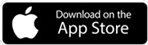
=> Link tải Minecraft cho Android

Bước 1: Để có thể tạo server trong Minecraft PE ở đây Taimienphi.vn sử dụng một công cụ tạo server miễn phí cho Minecraft PE có tên Aternos, sử dụng Aternos chúng ta cần phải truy cập VÀO ĐÂY.
Bước 2: Trong này Aternos sẽ yêu cầu bạn phải đăng nhập tài khoản, chúng ta có thể sử dụng Facebook hoặc Gmail để đăng nhập nhanh vào hệ thống.

Bước 3: Tiếp theo đó hãy đặt tên của bạn, lựa chọn phiên bản cho di động là Bedrock và đồng ý với các điều khoản rồi nhấn vào tiếp theo.

Bước 4: Sau đó hệ thống sẽ yêu cầu bạn đăng ký một lần nữa, lúc này bạn có thể chọn Facebook hoặc Gmail như bước ở trên để đăng nhập vào hệ thống nhanh hơn.

Bước 5: Vòa bên trong giao diện chính của Aternos, ở đây chúng ta nhân vào khởi động máy chủ để khởi chạy server trên tài khoản của bạn.

Bước 6: Nhấn vào bắt đầu ở giao diện tiếp theo để bắt đầu chạy máy chủ của mình.

Bước 7: Đồng ý với các điều khoản của Aternos trước khi tiến hành tạo server trong Minecraft PE.

Bước 8: Vì bạn đang sử dụng máy chủ miễn phí cho nên việc tạo server trong Minecraft PE phải đợi đến lượt mình, giai đoạn này bạn phải thực sự để ý bởi nếu hệ thống thông báo quá lâu mà bạn chưa ra thì sẽ bị lỡ lượt.

Bước 9: Hệ thống cứ vài phút lại kiểm tra lại một lần để chắc chắn rằng bạn không APK treo máy.

Bước 10: Sau khi nhận được thông báo trực tuyến, hãy nhấn vào kết nối để kiểm tra các thông tin cần thiết cho server của mình.

Bước 11: Đây là toàn bộ thông tin bạn cần biết về server của mình, việc tạo server trong Minecraft PE đã hoàn tất giờ chúng ta chỉ việc kết nối thôi.

Bước 12: Vào Minecraft PE trên di động, vẫn bấm vào chơi như bình thường.

Bước 13: Tại đây bạn chọn Server > nhấn vào tiếp Add Server để tiến hành thêm server vừa tạo xong.

Bước 14: Tại đây bạn chỉ nhập địa chỉ server và Port tương ứng mà chúng ta đã tạo server trong Minecraft PE ở trên vào rồi nhấn vào Save.

Bước 15: Ngay sau đó bạn sẽ thấy được server của bạn hiện lên ở đây, và giờ chúng ta chỉ cần truy cập vào và chơi thôi, tối đa là 20 người.

Bước 16: Vẫn là tạo map các thứ như bình thường, chọn chế độ trong Minecraft PE với người vào lần đầu.

Bước 17: Việc bạn có chơi Minecraft PE mượt hay không hoàn toàn phụ thuộc vào tốc độ mạng của server, còn về phía server free cho chất lượng khá tốt.

Mọi việc đã xong xuôi, công việc cuối cùng mà chúng ta cần làm là chơi Minecraft PE, hãy mời thêm bạn bè vào server của mình và bắt đầu chơi ngay thôi nào.

Như vậy Taimienphi.vn đã hướng dẫn cho các bạn xong cách tạo server trong Minecraft PE và chơi Minecraft PE với server mình tạo rồi đấy. Về cơ bản việc tạo server trong Minecraft PE miễn phí sẽ cho chất lượng trung bình khá và nếu bạn muốn có server tốt hơn chúng ta phải bỏ phí ra, đây là lựa chọn duy nhất có thẻ làm được.
Trong quá trình chơi nếu bạn gặp phải các lỗi về game, chẳng hạn như lỗi Minecraft PE không vào được game đừng vội xóa game cài lại vội. Thay vào đó bạn có thể tham khảo cách sửa lỗi Minecraft PE không vào được game tại đây.
https://thuthuat.taimienphi.vn/cach-tao-server-trong-minecraft-pe-49744n.aspx
Đã chơi Minecraft PE thì không thể nào thiếu được các bản mod phải không nào, vậy tại sao bạn không thử những bản mod Minecraft PE hay nhất mà Taimienphi.vn sưu tầm được. Chúng tôi đã có bài viết về những bản mod Minecraft PE này và bạn đọc có thể tham khảo nó.